Du kan använda blocket Betalinnehåll för att ta emot engångsbetalningar, månatliga betalningar eller årliga betalningar på din webbplats för tillgång till exklusivt innehåll som du skapar – video, bilder, text, vad som helst. Engagera din publik med exklusivt innehåll medan du tjänar pengar som du kan använda till din webbplats.
I denna guide
Blocket Betalinnehåll (tidigare kallat Premiuminnehåll) gör det möjligt att begränsa innehåll på en sida eller i ett inlägg, så att det endast är tillgängligt för betalande prenumeranter. Du kan göra vilken typ av innehåll som helst tillgängligt endast för betalprenumeranter.
Besökare kommer att se alternativ för att prenumerera eller logga in när de försöker visa betalinnehållet:

Du kan använda detta block som en betalvägg för att endast dela ditt innehåll med betalande prenumeranter. Lägg till videoklipp som endast prenumeranter kan se, översiktsblad och annat innehåll i en exklusiv sektion på din webbplats.
Blocket Betalinnehåll använder Betalningar för att hantera prenumerationer.
I det här videoklippet visar vi hur du skapar blogginnehåll för betalande medlemmar med hjälp av blocket Betalinnehåll (tidigare kallat Premiuminnehåll):
För att lägga till blocket Betalinnehåll klickar du på blockinfogarikonen + och söker efter ”Betalinnehåll”.
💡
Du kan också använda ditt tangentbord för att skriva /betalinnehåll på en ny rad och trycka på returtangenten för att snabbt lägga till en ny instans av blocket Betalinnehåll.

Du hittar detaljerade instruktioner om hur du lägger till block här.
📌
På webbplatser med tillägg aktiverade måste tillägget WordPress.com Editing Toolkit vara aktivt för att blocket Betalinnehåll ska fungera. Om du inte hittar blocket, gå till Tillägg → Installerade tillägg för att säkerställa att tillägget WordPress.com Editing Toolkit plugin är aktivt.
Om det här är första gången du använder någon betalningsfunktion på WordPress.com kommer vi att uppmana dig att ansluta ditt WordPress.com-konto till Stripe – betalningsbehandlaren som används för att samla in dina pengar. Klicka på knappen Anslut så skickas du till Stripe där du kan fortsätta:

Med Stripe kan du skapa ett konto eller logga in på ett befintligt konto. Alla pengar du tjänar med WordPress.com-betalningar kommer att hamna i ditt Stripe-konto. WordPress.com har aldrig tillgång till de pengar du tjänar. Du kan flytta dina intäkter från ditt Stripe-konto till valfritt personligt bankkonto.
Verktygsfältet för blocket Betalinnehåll har fyra komponenter som beskrivs nedan:

- Prenumerationen som krävs för att visa detta innehåll
- Prenumerantvy: Välj den här fliken för att lägga till innehållet som betalande prenumeranter ska se.
- Gästvy: Välj den här fliken för att lägga till en prompt eller innehåll som kan ses av icke-betalande prenumeranter.
- Det redigerbara innehållsområdet där du kan lägga till prenumerant- och gästinnehåll, beroende på vilken flik som är vald.
När du har lagt till blocket Betalinnehåll utför du följande steg:
Börja med att skapa ett prenumerationspaket som dina läsare kan köpa. Du väljer namn, pris och förnyelseintervall:
- Klicka på listan med prenumerationer (markerad med siffran 1 i bilden ovan) och välj ”Lägg till en ny prenumeration” eller använd inställningarna i sidopanelen (visas till höger) för att skapa en ny prenumeration.
- Ge prenumerationen ett namn och ange valuta, pris och hur ofta du vill att prenumerationen ska förnyas (månadsvis, årligen eller som en engångsbetalning).
- Slå på eller av om prenumerationen är en donation samt om du vill göra det möjligt för dina kunder att välja att betala ett valfritt belopp.
- Klicka på ”Lägg till prenumeration”.
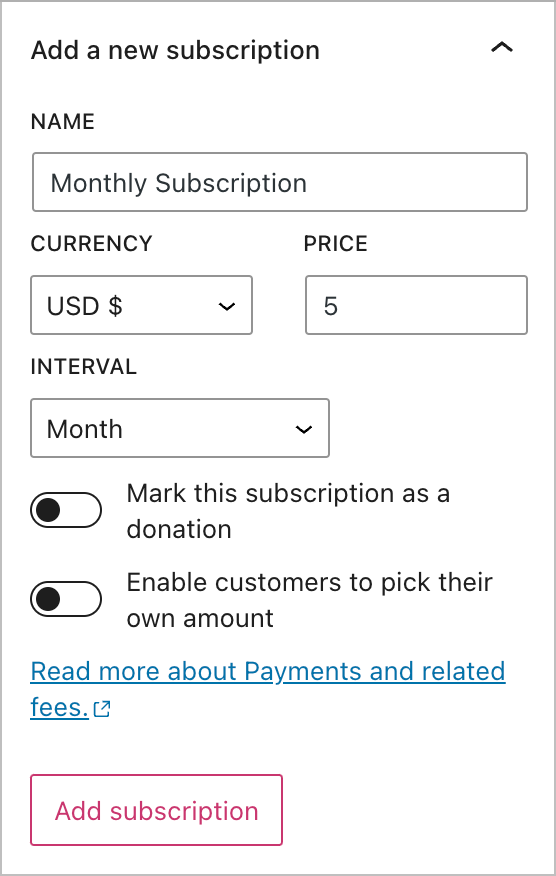
Du kan hantera dina prenumerationer, se prenumeranter och övervaka dina intäkter från din webbplats adminpanel genom att gå till Verktyg → Tjäna pengar.
Du kan lägga till flera prenumerationsnivåer. Du kan till exempel lägga till brons-, silver- och guldnivåer med ökade fördelar för respektive nivå. Kom ihåg att en enskild instans av blocket Betalinnehåll endast kan ha en prenumeration vald, så i det här scenariot skulle du infoga tre instanser av blocket Betalinnehåll, en för varje betalningsplan/prenumerationsnivå.
💡
Transaktioner som använder det här blocket tar inte hänsyn till moms eller frakt och debiterar endast det angivna beloppet. Om du vill ta ut moms eller frakt utöver priset kan du inkludera detta i transaktionsbeloppet när du konfigurerar blocket.
Klicka på fliken ”Prenumerantvy”. Det är här du lägger till innehållet som dina prenumeranter betalar för. Du kan lägga till text, bilder och annat valfritt innehåll.
Se till att ditt exklusiva innehåll är inbäddat under ” Prenumerantvy”, så att det endast kan ses av betalande prenumeranter. Ett praktiskt sätt att säkerställa att ditt innehåll är på rätt plats är att använda Listvy. Innehållet bör vara inbäddat under ” Prenumerantvy”, såsom visas i den här skärmbilden:

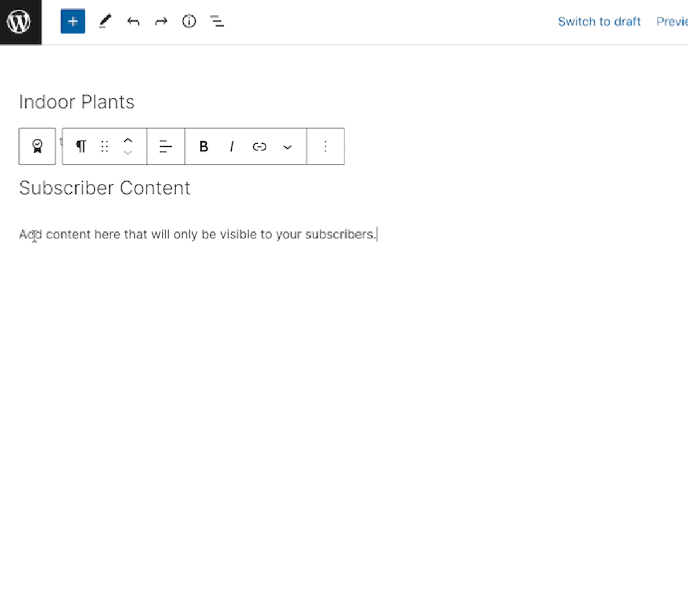
Klicka på fliken ”Gästvy”. Besökare utan åtkomst till prenumerationen kommer att se detta innehåll. Du kan använda det här området för att visa ett smakprov på ditt betalinnehåll och beskriva fördelarna med att prenumerera.
Denna vy är synlig för alla som inte prenumererar än. När en besökare blir en betalande kund kommer de inte längre att se denna vy.

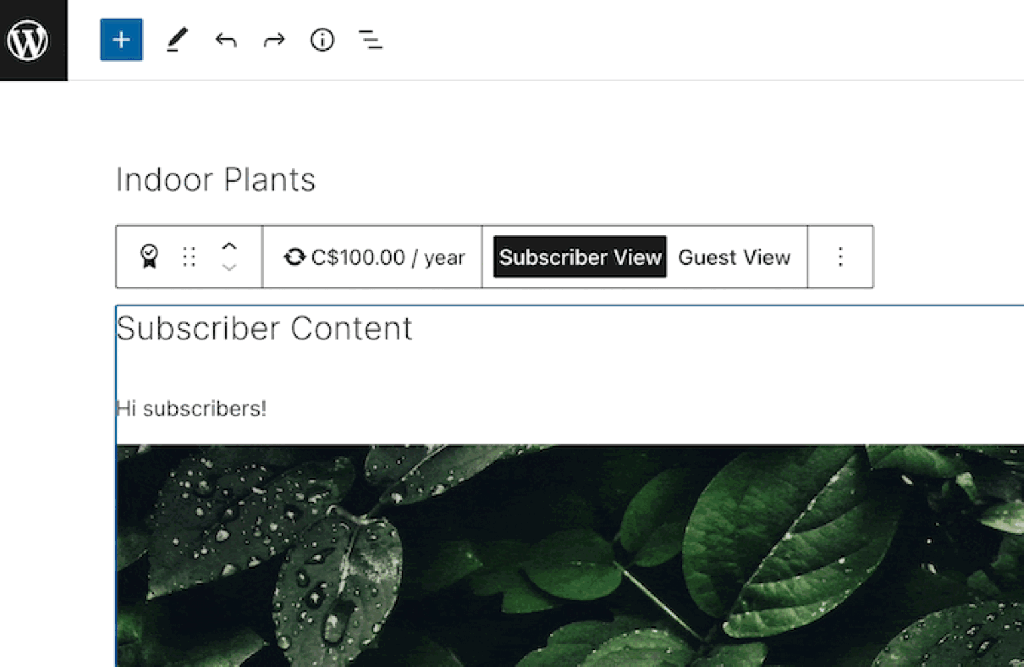
När ditt innehåll är klart, publicera inlägget eller sidan. Som webbplatsägare kommer du att se det prenumerantexklusiva innehållet på din webbplats. För att se hur inlägget eller sidan ser ut för icke-prenumeranter, besök sidan i ett privat webbläsarfönster.
Du kan hantera dina prenumerationer och prenumeranter genom att gå till Verktyg → Tjäna pengar → Ta emot betalningar. Besök vår guide Betalningshantering för att läsa mer.
| WordPress.com-paket | Relaterade avgifter |
|---|---|
| WordPress.com Pro | 2 % |
| WordPress.com Starter | 3 % |
| WordPress.com eCommerce (äldre) | 0 |
| WordPress.com Business (äldre) | 2 % |
| WordPress.com Premium (äldre) | 4 % |
| WordPress.com Personal (äldre) | 8 % |
| WordPress.com Gratis | Funktionen ej tillgänglig |
| Jetpack-paket | Relaterade avgifter |
|---|---|
| Security och Complete | 2 % |
| Säkerhet dagligen | 4 % |
| Jetpack Gratis | Funktionen ej tillgänglig |
Utöver de avgifter som listas ovan tar Stripe ut 2,9 % + 0,30 USD för varje betalning som görs till ditt Stripe-konto. Befinner du dig inte i USA? Kontrollera Stripes avgifter i din valuta.
Det här systemet gör att du kan erbjuda Betalningar med minimal investering. Allteftersom du samlar på dig fler prenumeranter kan det bli logiskt att uppgradera ditt paket för att få behålla mer intäkter.
Observera att avgiften som är associerad med ditt paket kommer att öka till 10 % om ditt WordPress.com- eller Jetpack-paket löper ut. Stripe-avgiften påverkas inte.
Om markören lämnar blocket Betalinnehåll kan visningsväljaren döljas. Om du klickar på blocket Betalinnehåll visas alternativet igen, så att du kan välja ”Prenumerantvy” eller ”Gästvy”. Du kan också använda Listvy för att välja lämplig del av blocket.
Om det bara visas en inloggningsknapp och ingen Prenumerera-knapp, se till att du har valt en prenumeration i blockets verktygsfält.
Endast betalande prenumeranter kan visa innehållet som du placerar i prenumerantvyn för blocket Betalinnehåll. Kom ihåg att om du har lagt till andra administratörer eller redigerare på din webbplats gör deras möjlighet att redigera innehållet på webbplatsen att de har åtkomst till betalinnehållet utan en prenumeration.
Endast HTML-innehållet är för närvarande blockerat. Icke-prenumeranter kan komma åt filer, videoklipp eller bilder med en känd direktlänk.
Nej. Prenumeranter autentiseras med WordPress.com och webbplatsägare kan se och exportera listan med prenumeranter från Verktyg → Tjäna pengar → Ta emot betalningar.
Om du har en webbplats med tillägg aktiverade måste funktionen Enkel inloggning (SSO) med WordPress.com aktiveras för att blocket Betalinnehåll ska fungera som förväntat.
Du kan komma åt denna inställning via Inställningar → Säkerhet. Inställningen ”Tillåt att användare loggar in på denna webbplats med WordPress.com-konton” ska vara aktiverad.
